经验直达:
- excel如何批量删除空白行
- 怎样删除Excel表格里多余的部分
一、excel如何批量删除空白行
以Excel 2007为例 , 可参考以下步骤删除大量空白行:
1、Excel中由于复制等因素导致下方空白单元格较多,滑条变短,上下拉动查看数据较为麻烦 。
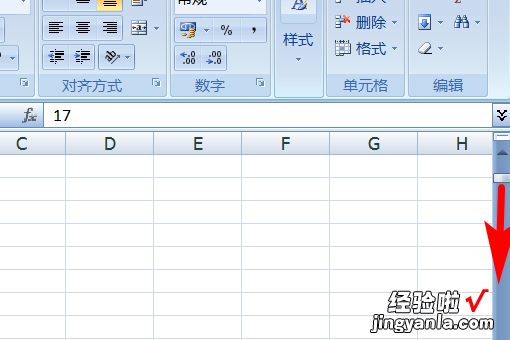
2、点击下方第一个空白单元格,然后按住“shift Ctrl向下箭头”,选中下方所有单元格 。
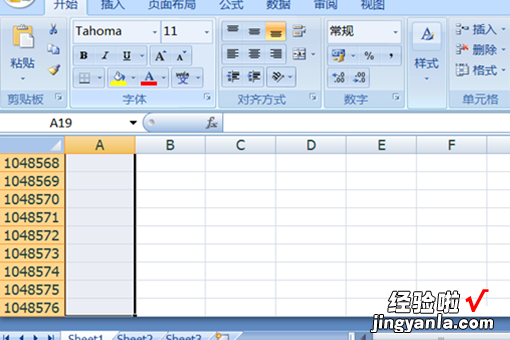
3、选中之后点击右键,选择删除按钮进行删除 。
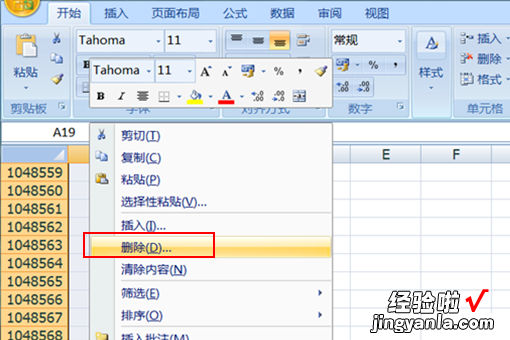
4、删除后进行保存,保存后关闭Excel表格 。
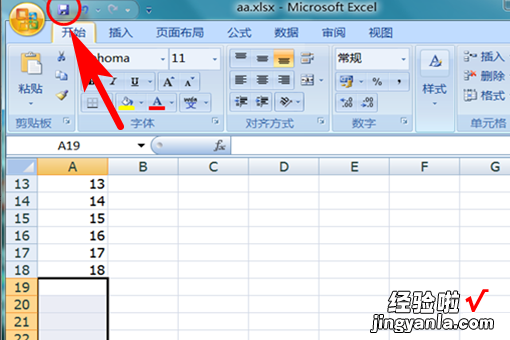
5、重新打开Excel表格,右边滑变长,更加易于浏览 。
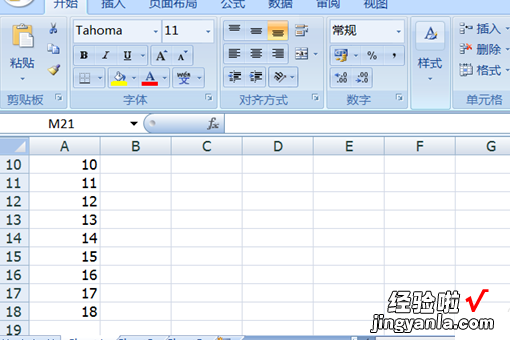
相关介绍:
Microsoft Excel是Microsoft为使用Windows和Apple Macintosh操作系统的电脑编写的一款电子表格软件 。直观的界面、出色的计算功能和图表工具,再加上成功的市场营销,使Excel成为最流行的个人计算机数据处理软件 。在1993年,作为Microsoft Office的组件发布了5.0版之后,Excel就开始成为所适用操作平台上的电子制表软件的霸主 。
二、怎样删除Excel表格里多余的部分
以office2019为例,在使用Excel表格的时候,经常会出现一些多余的部分,可以通过以下方法删除:
1、用鼠标选取区域,点击右键选择删除,可以选择删除整行或整列 。
2、鼠标选中右边不要的列的第一列,按Ctrl Shift 右箭头 , 就会选中右边所有的列,右键单击选择删除即可 。
3、鼠标选中下面不要的行的第一行,按Ctrl Shift 下箭头,可以选中下面所有的行,右键单击选择删除即可 。
4、如果需要删除的不是连续的行或列,可以将需要的部分隐藏,然后ctrl A全选,ctrl G定位条件,选择“可见单元格”,点击确定后删除,可见部分就会全部被删除 , 只剩下隐藏行列,再点击取消隐藏就可以了 。
【怎样删除Excel表格里多余的部分 excel如何批量删除空白行】
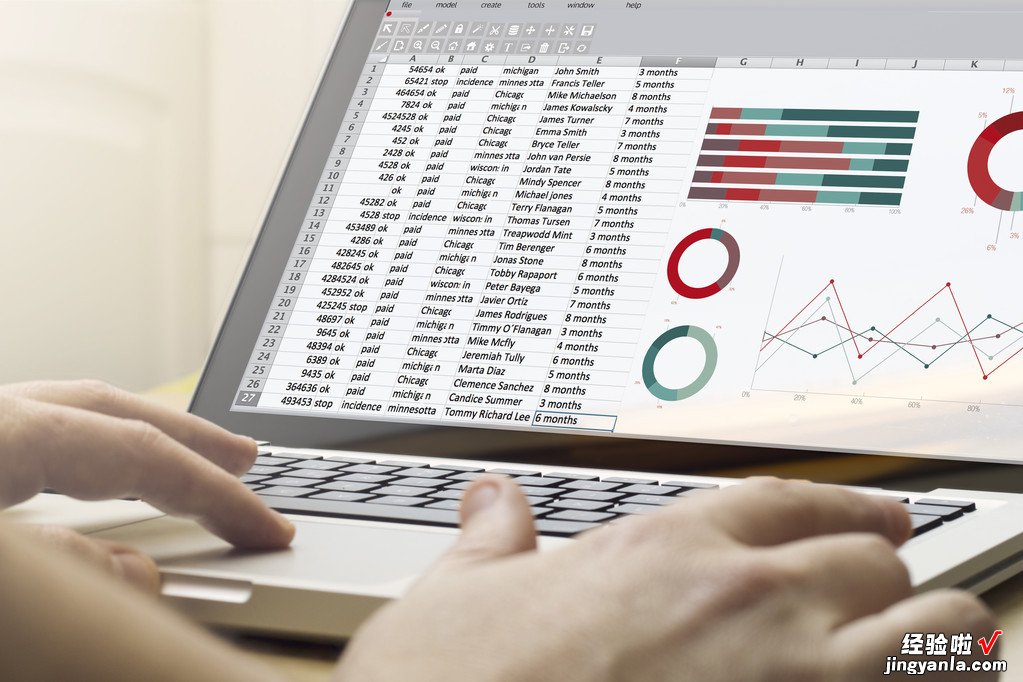
Excel是MicrosoftOffice中的电子表格程序,可以使用Excel创建工作簿,更加方便地处理数据 , 还可以编写公式对数据进行计算,以多种方式透视数据,并用专业的图表来显示数据 , 是办公必备的软件之一 。
